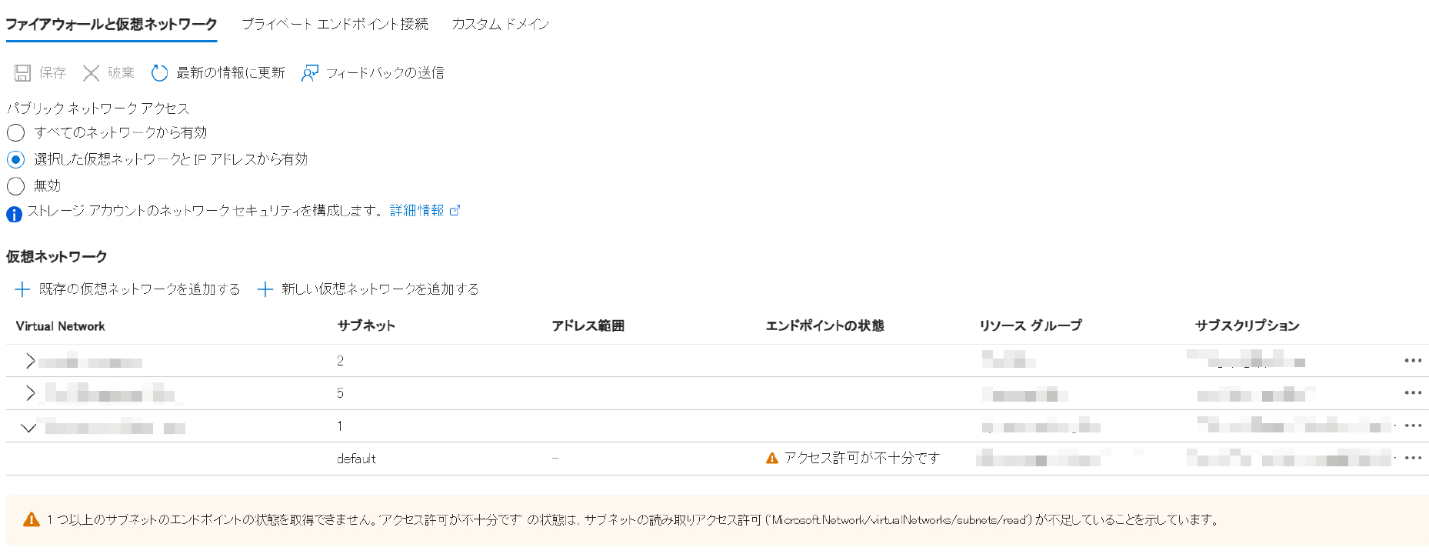ARM 仮想ネットワークの追加
データ センターの VNet ID を取得するには、AvePoint Online Services ユーザー ガイドの ARM VNet ID のダウンロード セクションを参照してください。別のテナントに所属している仮想ネットワークのサブネットにアクセス権を付与するには、PowerShell、CLI、または REST API を使用します。
## Get the Cloud Backup for Google Workspace network subnet resource ID
$SUBNETID="/subscriptions/xxxxxxxx-xxxx-xxxx-xxxx-yyyyyyyyyyyy/resourceGroups/ResrouceGroupName/providers/Microsoft.Network/virtualNetworks/VIrtualNetworkName/subnets/SubnetName"
$DESTRG="customer_resource_group_name"
$DESTSTA="customer_storage_accont_name"
####
## Use the Azure cli tool (https://docs.microsoft.com/en-us/cli/azure/install-azure-cli?view=azure-cli-latest)
##
## Add the firewall virtual network rule to grant access to Cloud Backup for Google Workspace
az storage account network-rule add --resource-group $DESTRG --account-name $DESTSTA --subnet $SUBNETID
az storage account network-rule list --resource-group $DESTRG --account-name $DESTSTA --query virtualNetworkRules
## (Optional) Set the storage account disable the public access
az storage account update --resource-group $DESTRG --name $DESTSTA --default-action Deny
az storage account show --resource-group $DESTRG --name $DESTSTA --query networkRuleSet.defaultAction
####
## Use the Azure Az PowerShell (https://docs.microsoft.com/en-us/powershell/azure/install-az-ps?view=azps-5.1.0)
##
Add-AzStorageAccountNetworkRule -ResourceGroupName $DESTRG -Name $DESTSTA -VirtualNetworkResourceId $SUBNETID
Get-AzStorageAccountNetworkRuleSet -ResourceGroupName $DESTRG -AccountName $DESTSTA
以下のスクリーンショットに表示するように、Azure ポータルに仮想ネットワーク ルールが表示されます。また、"アクセス許可が不十分です" という内容の警告メッセージが表示されることがあります。これは、サブネットがサブスクリプションに含まれていないことに起因します。このメッセージを無視しても問題ありません。